оператор связи
- Помощь
- Просмотр IpTV на телевизорах Samsung
Установка приложения SS IPTV на телевизоре SAMSUNG под управлением Tizen OS.
Внимание. Приложение SS IPTV не доступно для установки из магазина приложений (Smart Hub).
Вы можете запускать приложение с USB носителя, которая должна быть вставлена в ТВ.
- Распакуйте содержимое в корневой каталог USB флешки.
- Вставьте флешку в один из USB портов Телевизора.
- Нажмите на пульте д/у вашего телевизора нажмите кнопку в виде дома.
- На панели меню найдите «APPS»
- Найдите в списке установленных приложений «SS IPTV».
- Добавьте приложение на главный экран.
- Запустите приложение.
- Нажмите «Принять» в лицензионном соглашении.
- Включаем функцию udp в настройках приложения (Поставьте галочку в пункте «UDP to HTTP»).
- Выберите блок Провайдер.
- Выберите нужный канал.
Важное замечание: Пути файлов имеют значение.
БЕСПЛАТНОЕ IPTV для телевизора Samsung, и Установка Forkplayer на Самсунг 2018, 2019
Убедитесь, что вы распаковали содержимое архива в корневую папку флэш-накопителя USB.
Например, на Windows USB флешке была присвоена буква «D»:
в папке D:userwidget должно быть:

Важно. Для работы нашего тв на вашем телевизоре требуется функция udp proxy.
Функция имеется на некоторых моделях роутеров TP-LINK(TL-WR 940n, Archer C20 v5, Archer C6 ), D-link, на всех моделях Zyxel/Keenetic и ASUS.
SS IPTV
- Главная

- Пользователям

- База знаний

- Установка приложения
Установка приложения
- LG Smart TV
- Samsung Smart TV
- Philips Smart TV
- Sony Smart TV
На всех телевизорах данной платформы SS IPTV может быть установлено из официального магазина приложений LG Smart World, в любой стране.
Приложение не доступно для установки из магазина приложений (Smart Hub).
Вы можете запускать приложение с USB флешки, которая должна быть вставлена в ТВ.
- Скачайте архив: ssiptv_orsay_usb.zip
- Распакуйте содержимое в корневой каталог USB флешки.
- Вставьте флешку в один из USB портов Телевизора.
- Скачайте архив: ssiptv_tizen_usb.zip
- Распакуйте содержимое в корневой каталог USB флешки.
- Вставьте флешку в один из USB портов Телевизора.
Например, на Windows USB флешке была присвоена буква «D»:
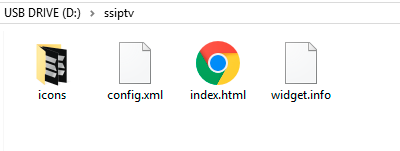
Для «Non-Tizen»:
в папке D:ssiptv должно быть:
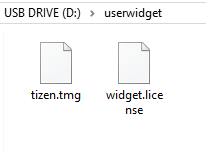
Для «Tizen»:
Установка приложения ss iptv для smart-tv
в папке D:userwidget должно быть:
Телевизоры «Tizen»:
2019 линейка: UNU7100, UNU7300, URU7100, URU7300, URU7100, URU710D, URU7300, URU730D, URU7400, URU7410, URU7450, URU74A0, URU750, URU750, QNQ75C, QNQ75F, QNQ7C, QNQ7F, QRQ60, QRQ70, QRQ80, QRQ90, QRQ60, QRQ70, QRQ80, QRQ90, RQ750, UNU8000, URU8000, URU8000
2018 «N» линейка: UN5510, UN5500, UN5350, UN5300, UN4500, UN4350, UN4310, UN4300, UNU7120, UNU709D, UNU7090, UNU6950, UNU730D, UNU7300, UNU710D, UNU7100, UNU7103, QNQ9S, QNQ9F, QNQ8FB, QNQ8F, QNQ8C, QNQ7FH, QNQ7F, QNQ7C, QNQ75F, QNQ75C, QNQ6FK, QNQ6F, QNQ65FB, QNQ65F, UNU850D, UNU8500, UNU80A0, UNU800D, UNU8000, UNU76A0, UNU7500, UNU74A0, UNU7450, UNU7400, ULS03NU
2017 «M» линейка: UM6300, UM5600, UM5520, UM5510, UM5500, UM5300, UM4500, UMU9000, UMU8000, UMU7500, UMU70A0, UMU7000, UMU66A0, UMU6500, UMU64A0, UMU6470, UMU6400, UMQS9, UMLS003, QMS9Y, QMQ9F, QMQ8C, QMQ7FD, QMQ7F, QMQ7C, UMUF31E, UMU6000, UMU6100, UMU6300, UMU6310, UMU6320, UMUF30E
2016 «K» линейка: UK6300, UK6250, UK6200, UK5600, UK5520, UK5510, UK5500, UK5300, UK4300, UKU630D, UKU6300, UKU6000, UKS9800, UKS9500, UKS9000, UKS8500, UKS8000, UKS7500, UKS7000, UKU66A0, UKU6510, UKU6500, UKU64A0, UKU6400
2015 «J» линейка: UJ6400, UJS6000, UJ6330, UJ6300, UJ6240, UJ6200, UJ5520, UJ5510, UJ5500, UJ5300, TE390S, ULS001F, ULS001H, US9F, UJU5900, UJU5910, UJU5920, UJU8000, UJU7800, UJU7500, UJU7000, UJS8500, UJS8000, UJU6900, UJU6410, UJU6400, UJU6300, UJS6900, UJU6390, UJU6000, UJU6100, ULS001U, US9A, UJU6800, UJU6740, UJU6700, UJU6600, UJU6510, UJU6500, UJS8600, UJS6700, UJU7090, UJS9000, UJS9500, UJS9800, UJS9900
Телевизоры «Non-Tizen::
2015 «J» линейка: UJ4300, UJ5300
2014 «H» линейка: UH4303, UH5303, UH6203, UHU6900, UHU7000, UHU5900, UHU6000, UHU7500, UHU8500, UH6500, UH6510, UH6600, UH6700, UH7000p, UH4500, UH4570, UH6400, UH6410, UH6500, UH6600, UH6700, UH7000, UH7100, UH5500, UH6300, UH5570, UH6200, US9CN, US9VCN, US9V, UF9000, UHU8500CV, UHU9000, UHU9800, US9, UHU7500, UHU8500, H8000C, PE8500, UF7000, UF7400, UF7450, UF7500, UF8000, UF8200, UES9500, H8800
2013 «F» линейка: KF9500, KS9C, PF8500, UF7000, UF7400, UF7450, UF7500, UF8000, UF8200, UF8500, UES7000, UES7500, UES8000, UES9000, UES9010, UES9500, PE7000, PE8000, UF9000, US9, US9V, US9VCN, US9CN, UF7200, UF7120, UF7100, UF7150, UF6000, UF5000, UF4500, PF5500, PF5200
2012 «E» линейка: UE7000, UE6000, UE5000, UE4000, PE7000, PE6500, PE570, PE550, PE540, PE6500, PE550p, UES8000, UES7500, UES7000, PE8000
На сегодняшний день на платформе Philips Smart TV приложение находится в стадии бета-тестирования, поэтому работа отдельных функций или всего приложения не гарантирована
Для запуска приложения введите в адресной строке браузера телевизора app.ss-iptv.com
На сегодняшний день на платформе Sony Smart TV приложение находится в стадии бета-тестирования, поэтому работа отдельных функций или всего приложения не гарантирована
Приведенный ниже метод позволяет запускать приложение автостартом, на телевизорах от 2013 года выпуска (серии A, B, C)
Перевод телевизора в расширенный режим (Hotel/Pro mode)
- Включите ТВ
- Выключите ТВ с помощью стандартного ИК-пульта
- Нажмите кнопку i+ / Display (в зависимости от пульта)
- Нажмите кнопку Mute
- Нажмите кнопку увеличения громкости Vol+
- Включите ТВ. Должна появиться надпись Hotel/Pro mode settings in progress
Автозапуск приложения по ссылке
- В меню расширенного режима задайте для Startup Application URI значение http://app.ss-iptv.com
- Включите опцию Startup Application
- В настройках расширенного режима переведите приложение в отельный режим: Hotel mode = on
Автозапуск приложения с флешки
- В настройках расширенного режима переведите приложение в отельный режим: Hotel mode = on
- Скачайте архив приложения по ссылке внизу странице
- Извлеките содержимое в корень USB-флешки, в результате в корневом каталоге должна появиться папка sony. Флешка должна быть отформатирована только в FAT32!
- Вставьте флешку в телевизор и включите ТВ. Если все верно, то приложение запустится автоматически когда вставлена флешка.
Возврат в Hotel/Pro mode после установки «Hotel mode = on»
- Нажмите кнопкуi+ / Display (в зависимости от пульта)
- Нажмите кнопку Mute
- Нажмите кнопку уменьшения громкости Vol-
- Нажмите кнопку Home
Переход в обычный режим (отключение Hotel/Pro mode)
- Включите ТВ
- Выключите ТВ с помощью стандартного ИК-пульта
- Нажмите кнопку i+ / Display (в зависимости от пульта)
- Нажмите кнопку Mute
- Нажмите кнопку уменьшения громкости Vol-
- Включите ТВ
Источник: ss-iptv.com
Установка и настройка плеера SS IPTV
![]()
SS IPTV является одним из самых популярных бесплатных проигрывателей для просмотра IPTV телевидения. Этот плеер без проблем устанавливается на любой современный Smart TV от LG или Samsung (на телевизорах Philips и Sony могут возникать проблемы). При желании с его помощью можно просматривать IPTV плейлисты на смартфоне с ОС Android. Найти и скачать SS IPTV можно буквально за несколько десятков секунд. Причем, совершенно бесплатно.
Что касается компьютеров и ноутбуков с ОС Windows, то на них тоже можно установить этот проигрыватель. Правда процесс будет более длительным, поскольку придется сначала скачать и инсталлировать специальную программу-эмулятор.
Возможности SS IPTV
Ключевые возможности проигрывателя:
- просмотр плейлистов m3u, xspf, asx, pls, интернет-каналов по http-ссылкам, роликов из соцсетей, локальных видеофайлов
- возможность использования плейлистов, предоставляемых провайдером и загруженных со сторонних ресурсов (количество внешних плейлистов неограничено)
- наличие функции телепрограммы (EPG) для эфирных каналов и планировщика просмотра
- гибкая система настройки плеера
- возможность включения опции «родительский контроль»
Установка на телевизоре LG Smart TV (операционная система WebOS)
Процесс установка SS IPTV на все модели смарт телевизоров LG является идентичным и займет всего несколько минут. Для облегчения процесса рекомендуем воспользоваться пультом LG Magic Remote.
Как установить SS IPTV на телевизор LG Smart TV
- Нажимаем на пульте кнопку с изображением домика и вызываем в нижней части экрана Smart Hub (перечень установленных приложений и дополнительных функций телевизора). Заходим во вкладку LG Content Store.
- Кликаем по кнопке «поиск» и вводим название приложения «ss iptv». Кликаем по «SS IPTV» в выпадающем списке.
- В открывшемся окне выбираем «SS IPTV»
- Кликаем «УСТАНОВИТЬ»
- Кликаем «ЗАПУСК»





Установка завершена. Проигрыватель готов к загрузке плейлистов.
Существует и альтернативный способ установки SS IPTV на Smart TV LG – скачать установочный файл с расширением .apk на компьютер или ноутбук, скопировать его на флешку и осуществлять инсталляцию непосредственно с этого носителя.
Установка на телевизоре Samsung Smart TV (ОС Tizen и Orsay)
Установка SS IPTV на смарт Samsung имеет свою специфику, поскольку магазин приложений Smart Hub в данном случае помочь не сможет, этого проигрывателя там попросту нет. Кроме того, процесс установки может отличаться для разных моделей телевизоров. Традиционно используются два способа установки:
- Добавление SS IPTV в список приложений путем изменения IP-адреса (в режиме разработчика). Он гораздо сложней и дает положительный эффект не на всех моделях Samsung.
- Установка программы с флешки, на которую скачивается дистрибутив.
Второй путь гораздо проще, но придется выделить для него отдельный USB-накопитель, который первым делом надо отформатировать под FAT 32. Сама процедура установки достаточно проста.
Как установить SS IPTV на телевизор Samsung:
- Скачиваем на компьютер или ноутбук установочный архив с официального сайта SS IPTV с учетом операционной системы Smart TV:
- для ОС Orsay (год выпуска – в пределах 2011 – 2015) переходим по ссылке https://ss-iptv.com/files/ssiptv_orsay_usb.zip
- для ОС Tizen (год выпуска – от 2015 и позже) переходим по ссылке https://ss-iptv.com/files/ssiptv_tizen_usb.zip
- Распаковываем архив в корневой каталог флешки
- Вставляем флешку в USB-порт телевизора
- Запускаем установку, открываем список приложений и находим иконку SS IPTV
Установка на устройстве с ОС Android
Установка SS IPTV на смартфон или приставку с ОС Android не является особо сложной задачей. Но, некоторые особенности все же есть, поскольку просто скачать проигрыватель из магазина приложений Google Play не получится.
Для корректной установки проигрывателя необходимо скачать на смартфон файл установщика APK. С какого именно сайта будете скачивать – не принципиально, лишь бы была последняя версия. Но, будьте готовы, что перед скачиванием файла вам предложат сначала создать бесплатный аккаунт, а затем подтвердить его с помощью кредитной карты.

Если эта идея вам не очень нравится, то придется покопаться в Интернете, чтобы скачать установщик без каких-либо обязательств. Более простой вариант – скачать файл с расширением .арк на ноутбук (грузится без ограничений), а затем поделиться им с помощью любого мессенджера и открыть на смартфоне. Самое сложное в этом случае – найти, где именно на смартфоне хранятся скачанные файлы. В нашем случае это приложение «Google Files».
- Скачайте APK файл с программой
- Перейдите в папку, куда загрузился файл установщика
- Открыв приложение, заходим в «Скачанные файлы».
- Кликаем по установочному файлу SS IPTV и нажимаем «УСТАНОВИТЬ»
- На этом процесс установки проигрывателя завершен. Можно его запускать и начинать настраивать.
Источник: iptvlist.ru